
Η χρήση χρώματος στο Microsoft Excel μπορεί να είναι ένας καταπληκτικός τρόπος για να ξεχωρίσετε τα δεδομένα. Έτσι, αν έρθει ένας χρόνος όταν θέλετε να μετρήσετε τον αριθμό των κελιών που έχετε χρωματιστεί, έχετε μερικούς τρόπους για να το κάνετε.
Ίσως έχετε κύτταρα χρωματισμένα για ποσότητες πωλήσεων, αριθμούς προϊόντων, κωδικούς φερμουάρ ή κάτι παρόμοιο. Είτε έχετε χρησιμοποιήσει χειροκίνητα χρώμα για να επισημάνετε τα κύτταρα ή το κείμενο τους ή έχετε Ορίστε έναν κανόνα μορφοποίησης υπό όρους Για να το κάνετε, οι ακόλουθοι δύο τρόποι για να μετρήσετε τα κύτταρα που λειτουργούν υπέροχα.
Μετρήστε τα χρωματιστά κύτταρα χρησιμοποιώντας το εύρημα
Αυτή η πρώτη μέθοδος για την καταμέτρηση χρωματισμένων κελιών είναι τα πιο γρήγορα από τα δύο. Δεν περιλαμβάνει την εισαγωγή μιας λειτουργίας ή μιας φόρμουλας, οπότε η μέτρηση θα εμφανιστεί απλά για να δείτε και να καταγράψετε χειροκίνητα εάν το επιθυμείτε.
Επιλέξτε τα κελιά Θέλετε να συνεργαστείτε και να κατευθυνθείτε προς την καρτέλα Αρχική σελίδα. Στην ενότητα επεξεργασίας της κορδέλας, κάντε κλικ στο κουμπί "Εύρεση & amp; Επιλέξτε "και επιλέξτε" Βρείτε ".
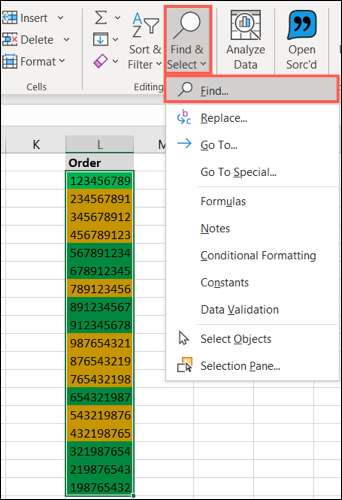
Όταν ανοίγει το παράθυρο Εύρεση και αντικατάσταση, κάντε κλικ στην επιλογή "Επιλογές".

Γνωστή μορφοποίηση : Εάν γνωρίζετε την ακριβή μορφοποίηση που χρησιμοποιήσατε για τα χρωματιστά κελιά, για παράδειγμα, μια συγκεκριμένη πράσινη πλήρωση, κάντε κλικ στο "Μορφή". Στη συνέχεια, χρησιμοποιήστε τις καρτέλες γραμματοσειράς, συνόρων και πλήρωσης στο παράθυρο Εύρεση μορφοποίησης για να επιλέξετε τη μορφή χρώματος και κάντε κλικ στο "OK".
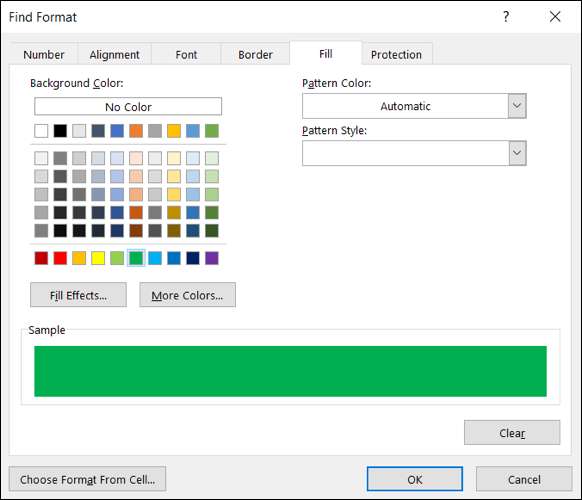
Άγνωστη μορφοποίηση : Εάν δεν είστε σίγουροι για το ακριβές χρώμα ή τα χρησιμοποιημένα έντυπα πολλαπλών μορφών, όπως ένα χρώμα πλήρωσης, το περίγραμμα και το χρώμα γραμματοσειράς, μπορείτε να πάρετε μια διαφορετική διαδρομή. Κάντε κλικ στο βέλος δίπλα στο κουμπί μορφής και επιλέξτε "Επιλέξτε μορφή από το κελί".
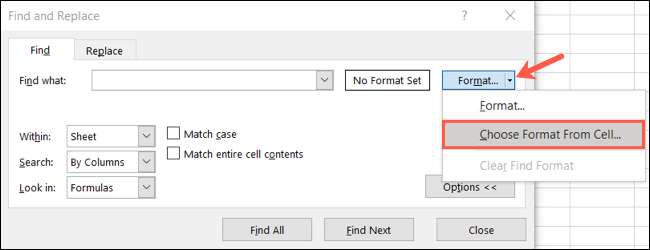
Όταν ο δρομέας σας μεταμορφώνεται σε ένα σταγονόμετρο, μετακινήστε το σε ένα από τα κύτταρα που θέλετε να μετρήσετε και κάντε κλικ. Αυτό θα θέσει τη μορφοποίηση για αυτό το κελί στην προεπισκόπηση.
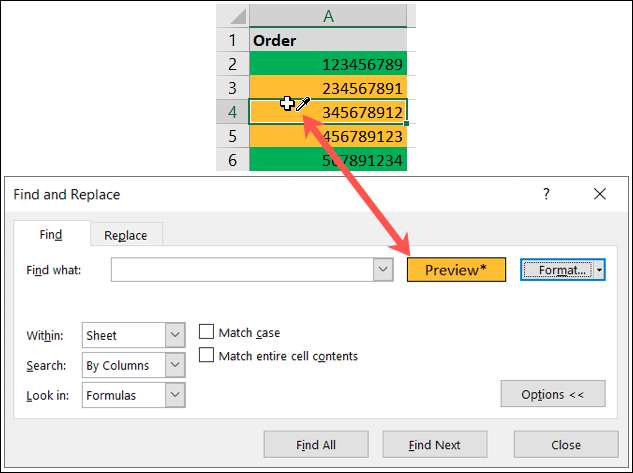
Χρησιμοποιώντας έναν από τους παραπάνω δύο τρόπους για να εισάγετε τη μορφή που αναζητάτε, θα πρέπει να ελέγξετε την προεπισκόπηση σας. Εάν φαίνεται σωστό, κάντε κλικ στο κουμπί "Βρείτε όλα" στο κάτω μέρος του παραθύρου.
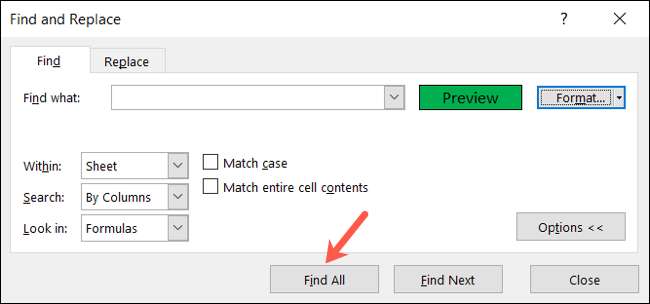
Όταν το παράθυρο επεκτείνεται για να εμφανίσει τα αποτελέσματά σας, θα δείτε την καταμέτρηση στο κάτω μέρος αριστερά ως "X Cell (s) που βρέθηκαν". Και υπάρχει η μέτρησή σας!
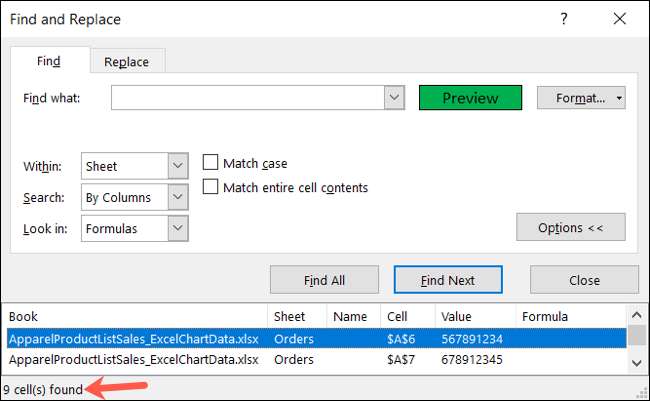
Μπορείτε επίσης να ελέγξετε τα ακριβή κελιά στο κάτω μέρος του παραθύρου, ακριβώς πάνω από τον αριθμό των κυττάρων.
Μετρήστε χρωματιστά κύτταρα χρησιμοποιώντας ένα φίλτρο
Εάν σκοπεύετε να ρυθμίσετε τα δεδομένα με την πάροδο του χρόνου και θέλετε να διατηρήσετε ένα κύτταρο αφιερωμένο στον χρωματιστό αριθμό κυττάρων σας, αυτή η δεύτερη μέθοδος είναι για εσάς. Θα χρησιμοποιήσετε ένα συνδυασμό μιας λειτουργίας και ενός φίλτρου.
Ας ξεκινήσουμε προσθέτοντας τη λειτουργία , το οποίο είναι το υποσύνολο. Πηγαίνετε στο κελί όπου θέλετε να εμφανίσετε τον αριθμό σας. Εισαγάγετε τα ακόλουθα, αντικαθιστώντας τις αναφορές A2: A19 με εκείνους για τη δική σας σειρά κελιών και πατήστε Enter.
= SubTotal (102, Α2: Α19)
Ο αριθμός 102 στον τύπο είναι ο αριθμητικός δείκτης για τη λειτουργία Count.
Σημείωση: Για άλλους αριθμούς λειτουργίας μπορείτε να χρησιμοποιήσετε με το Subtotal, ρίξτε μια ματιά στο τραπέζι Σελίδα υποστήριξης της Microsoft για τη λειτουργία .
Ως γρήγορος έλεγχος για να βεβαιωθείτε ότι έχετε εισάγει σωστά τη λειτουργία, θα πρέπει να δείτε μια μέτρηση όλων των κυττάρων με δεδομένα ως αποτέλεσμα.
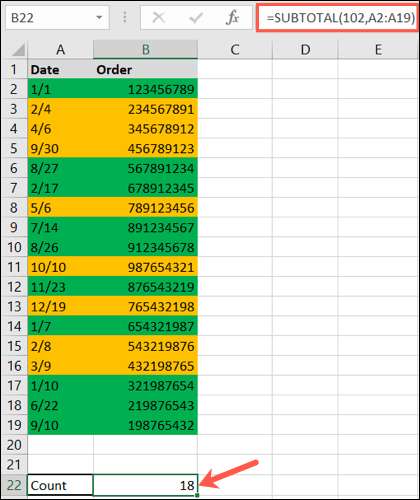
Τώρα ήρθε η ώρα να Εφαρμόστε τη λειτουργία φίλτρου στα κύτταρα σας . Επιλέξτε την κεφαλίδα της στήλης και μεταβείτε στην καρτέλα Αρχική σελίδα. Κάντε κλικ στην επιλογή "Ταξινόμηση & amp; Φίλτρο "και επιλέξτε" Φίλτρο ".
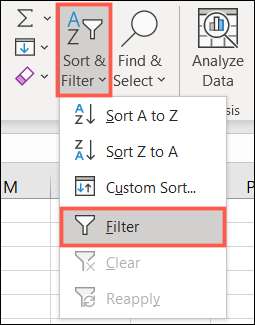
Αυτό τοποθετεί ένα κουμπί φίλτρου (βέλος) δίπλα σε κάθε κεφαλίδα στήλης. Κάντε κλικ στο ένα για τη στήλη των χρωματισμένων κελιών που θέλετε να μετρήσετε και να μετακινήσετε το δρομέα σας στο "Φίλτρο ανά χρώμα." Θα δείτε τα χρώματα που χρησιμοποιείτε σε ένα αναδυόμενο μενού, οπότε κάντε κλικ στο χρώμα που θέλετε να μετρήσετε.
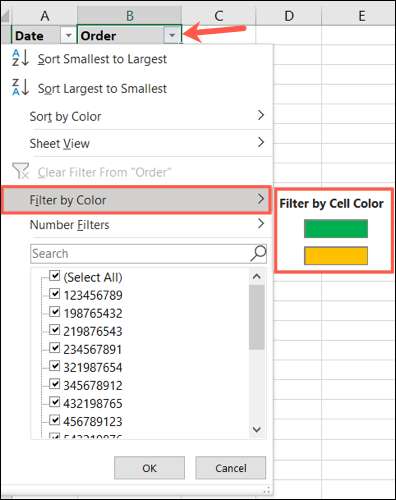
Σημείωση: Εάν χρησιμοποιείτε χρώμα γραμματοσειράς αντί ή εκτός από το χρώμα των κυττάρων, αυτές οι επιλογές θα εμφανίζονται στο μενού POP-OUT.
Όταν κοιτάξετε το υποσημείωτο κύτταρο, θα πρέπει να δείτε την αλλαγή μέτρησης μόνο σε αυτά τα κύτταρα για το χρώμα που επιλέξατε. Και μπορείτε να εμφανίσετε δεξιά στο κουμπί φίλτρου και να επιλέξετε ένα διαφορετικό χρώμα στο μενού Pop-out για να δείτε γρήγορα αυτούς τους αριθμούς.
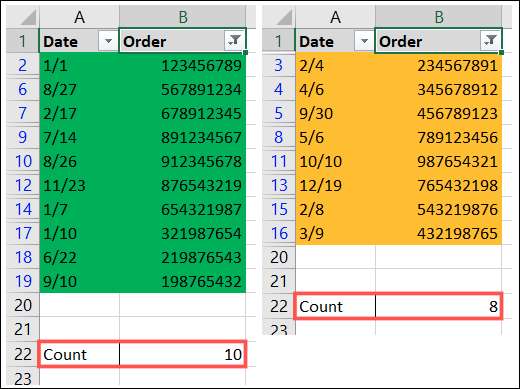
Αφού τελειώσετε να μετράτε με το φίλτρο, μπορείτε να το καθαρίσετε για να δείτε ξανά όλα τα δεδομένα σας. Κάντε κλικ στο κουμπί φίλτρου και επιλέξτε "Διαγραφή φίλτρου από."
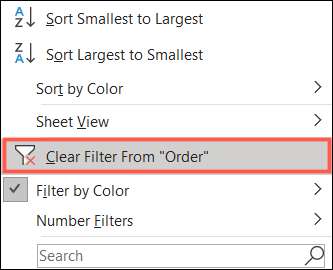
Εάν ήδη εκμεταλλευτείτε τα χρώματα στο Microsoft Excel, αυτά τα χρώματα μπορούν να έρθουν σε εύχρηστο για περισσότερο από το να ξεχωρίζουν τα δεδομένα.







